領収データを発行する
有料(前払い)イベントの場合、イベント参加費の領収書は、PayPal によって発行されるものになります。
経理上、それだけではご利用いただけない場合などのために、参加者に領収データを発行することが可能です。
領収データ発行のながれ
イベント管理者が、有料(前払い)イベントに領収データ発行の設定を行う(参加者が発生した後でも、発行を有効にすることが可能です)
参加者が PayPal で参加料を支払ってイベントに参加する
各参加者がイベント詳細画面から、領収データを発行する。参加者の領収データ発行手順について の詳細は こちら
領収データ発行の設定
有料(前払い)イベント作成について を参考に、イベント編集画面にて、参加受け付け方法として「connpassで参加受付をする」のタブを選択した際、前払い領収データ発行についての設定が可能です。
領収データの発行:
チェックボックスにチェックを入れて保存することで、領収データの発行を有効にします。有効にした時点で、connpassに領収データ発行業務を委任することとなります。
発行者名:
領収データに掲載される、発行者の名前を入力してください。もし後から変更した場合は、保存後に発行される領収データから変更された内容が有効になります(発行済の領収データは変更前の内容のままで、変更後の内容は反映されません)。
適格請求書発行事業者登録番号:
領収データに掲載する必要がある場合、インボイス登録事業者の登録番号(Tを除いた13ケタ)を入力してください。もし後から変更した場合は、保存後に発行される領収データから変更された内容が有効になります(発行済の領収データは変更前の内容のままで、変更後の内容は反映されません)。
税率:
イベント参加費のため10%固定となります。
発行者所在地:
領収データに掲載される、発行者の所在地を入力してください。もし後から変更した場合は、保存後に発行される領収データから変更された内容が有効になります(発行済の領収データは変更前の内容のままで、変更後の内容は反映されません)。
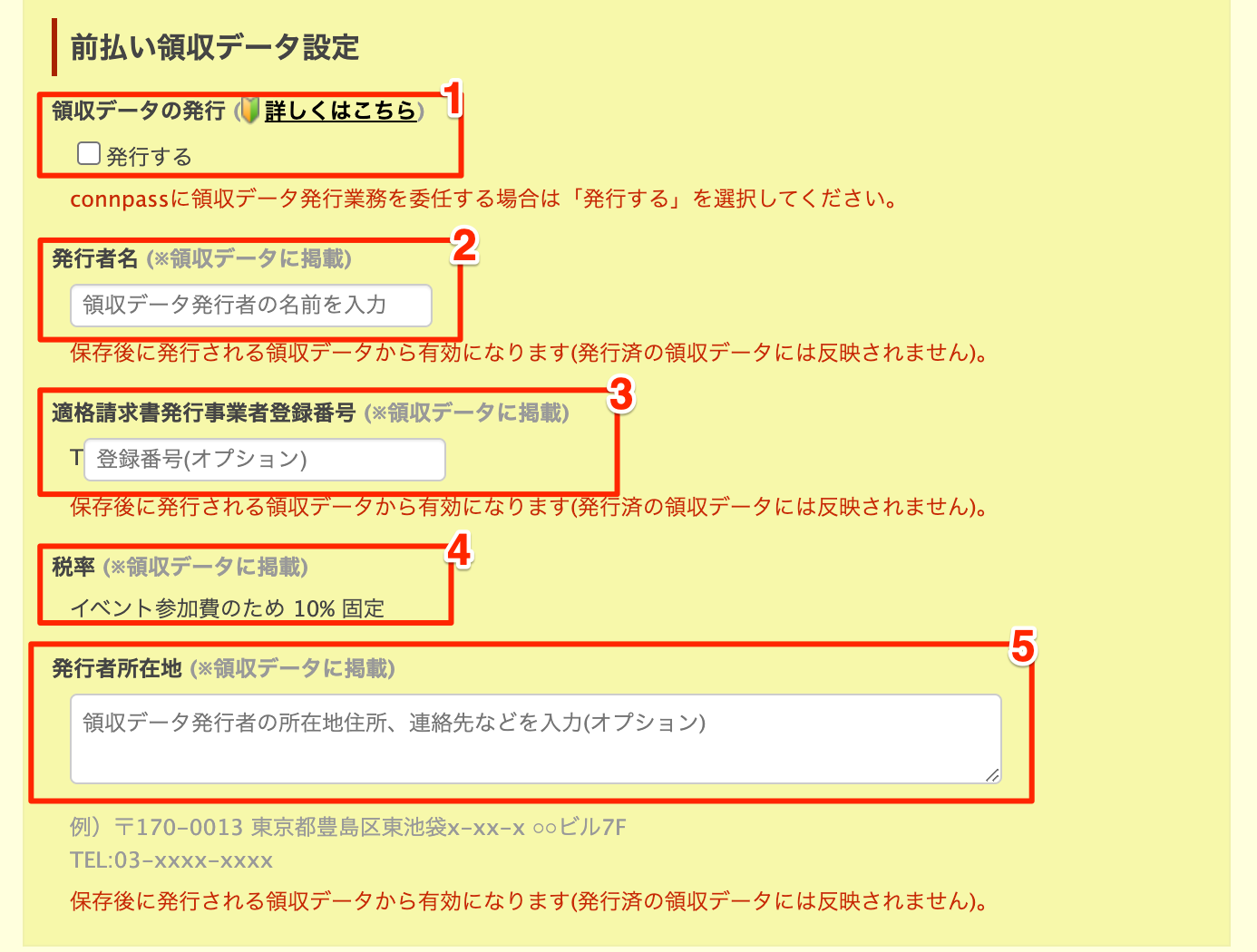
領収データの表示内容
有料(前払い)イベントに参加した参加者は、イベント詳細画面から、宛名を入力した後、領収データを表示することができます。参加者自身で表示画面を印刷するなどして、利用してもらうことができます。
領収データに記載される内容は、宛名や発行者名、発行者所在地の他、金額や参加イベント名、参加枠名、受付番号となります。
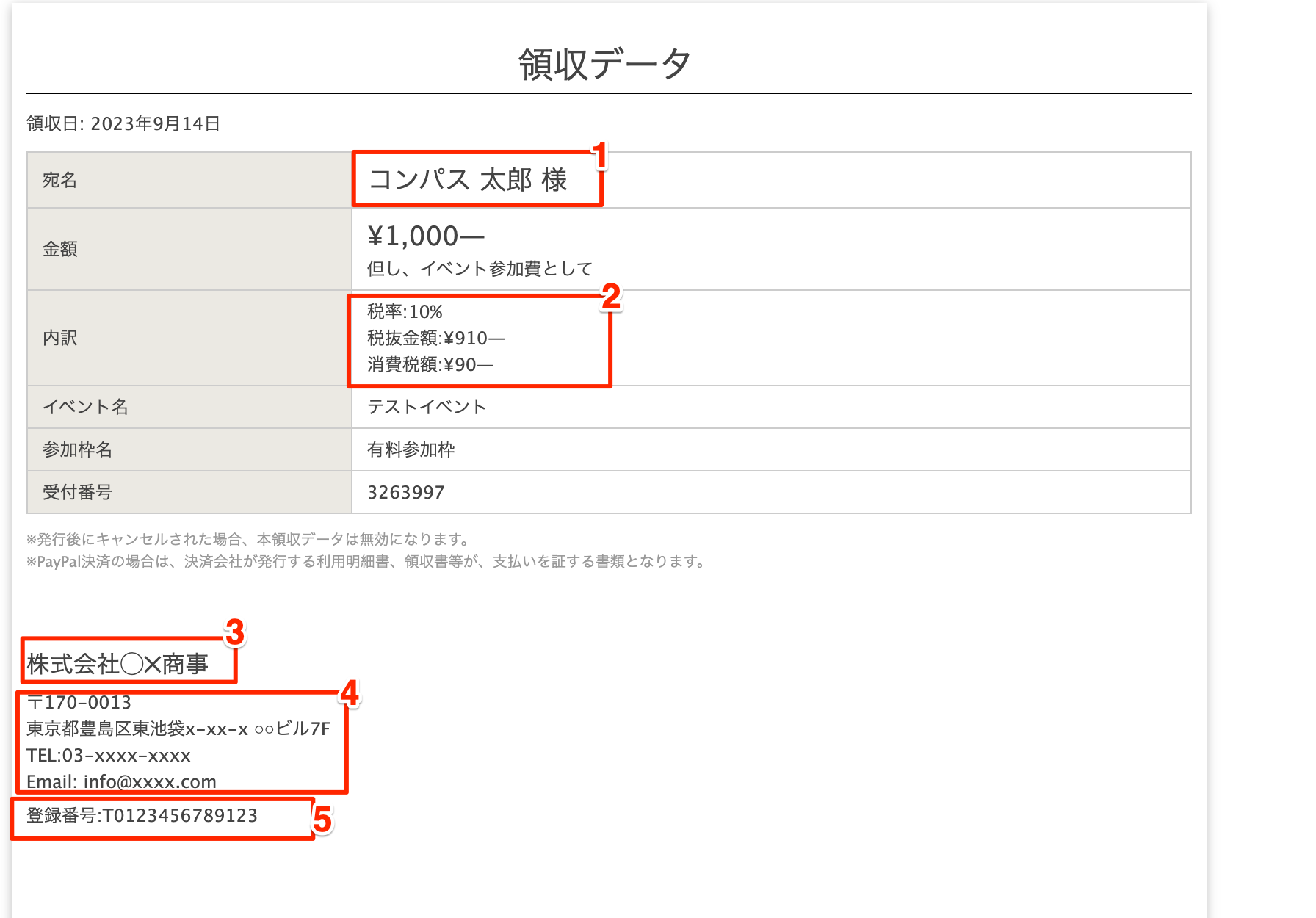
宛名:
参加者自身で入力したものが表示されます。変更はできません。
内訳:
イベント参加費を税込金額のものとして、税率10%の表記とその税率をもとに自動計算された税抜金額及び消費税額が表示されます。もし後でイベント参加費を変更しても、発行済の領収データは変更前の内容のままで、変更後の内容は反映されません。
発行者名:
イベント編集画面で設定したものが表示されます。もし後で発行者名を変更しても、発行済の領収データは変更前の内容のままで、変更後の内容は反映されません。
発行者所在地:
イベント編集画面で設定したものが表示されます。もし後で発行者所在地を変更しても、発行済の領収データは変更前の内容のままで、変更後の内容は反映されません。
登録番号:
イベント編集画面で設定した適格請求書発行事業者登録番号が表示されます。もし後で変更しても、発行済の領収データは変更前の内容のままで、変更後の内容は反映されません。